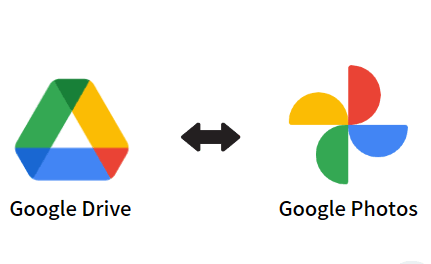
O Google Fotos é um aplicativo dedicado ao armazenamento e gerenciamento de fotos, oferecendo muitos recursos úteis como organização de álbuns, pesquisa inteligente e opções de compartilhamento. Ao sincronizar as fotos do Google Drive com o Google Fotos, os usuários podem gerenciar facilmente todas as suas fotos em um só lugar. A sincronização com o Google Fotos permite que os usuários visualizem e compartilhem suas fotos a qualquer momento, de qualquer dispositivo conectado à internet, seja um smartphone, tablet ou computador. Eles têm fácil acesso a suas fotos.
Na era digital de hoje, costumamos usar serviços de armazenamento em nuvem para backup e gerenciamento de nossas fotos. Para usuários que já armazenaram muitas fotos no Google Drive e desejam navegar, editar e gerenciá-las facilmente no Google Fotos, sincronizar essas duas plataformas é muito útil. Detalharemos abaixo como alcançar esse objetivo.
RiceDrive é uma plataforma de gerenciamento de multi-nuvem que permite gerenciar centralmente mais de 30 armazenamentos em nuvem. Você pode migrar dados entre qualquer armazenamento em nuvem nele. Com o RiceDrive, você pode sincronizar ou fazer backup do Google Fotos com OneDrive, Dropbox, Flickr e etc. Isso oferece uma experiência de gerenciamento de armazenamento em nuvem mais conveniente para os usuários. Agora vamos apresentar como sincronizar fotos do Google Drive para o Google Fotos usando o RiceDrive.
1. Abra o navegador e acesse www.ricedrive.com.
2. Faça login no RiceDirve. O RiceDrive oferece um acesso seguro e conveniente sem precisar se registrar, basta receber um código de verificação por e-mail para fazer login no RiceDrive.

3. Autorize o Google Drive. Dentro do RiceDrive, primeiro você precisa adicionar o Google Drive. Vá para a página "Vincular armazenamento", encontre o Google Drive e clique em "Autorizar agora" para iniciar o processo de autorização.

Observação: durante a autorização do Google Drive, você precisa marcar as caixas de seleção Exibir, Editar, Excluir.
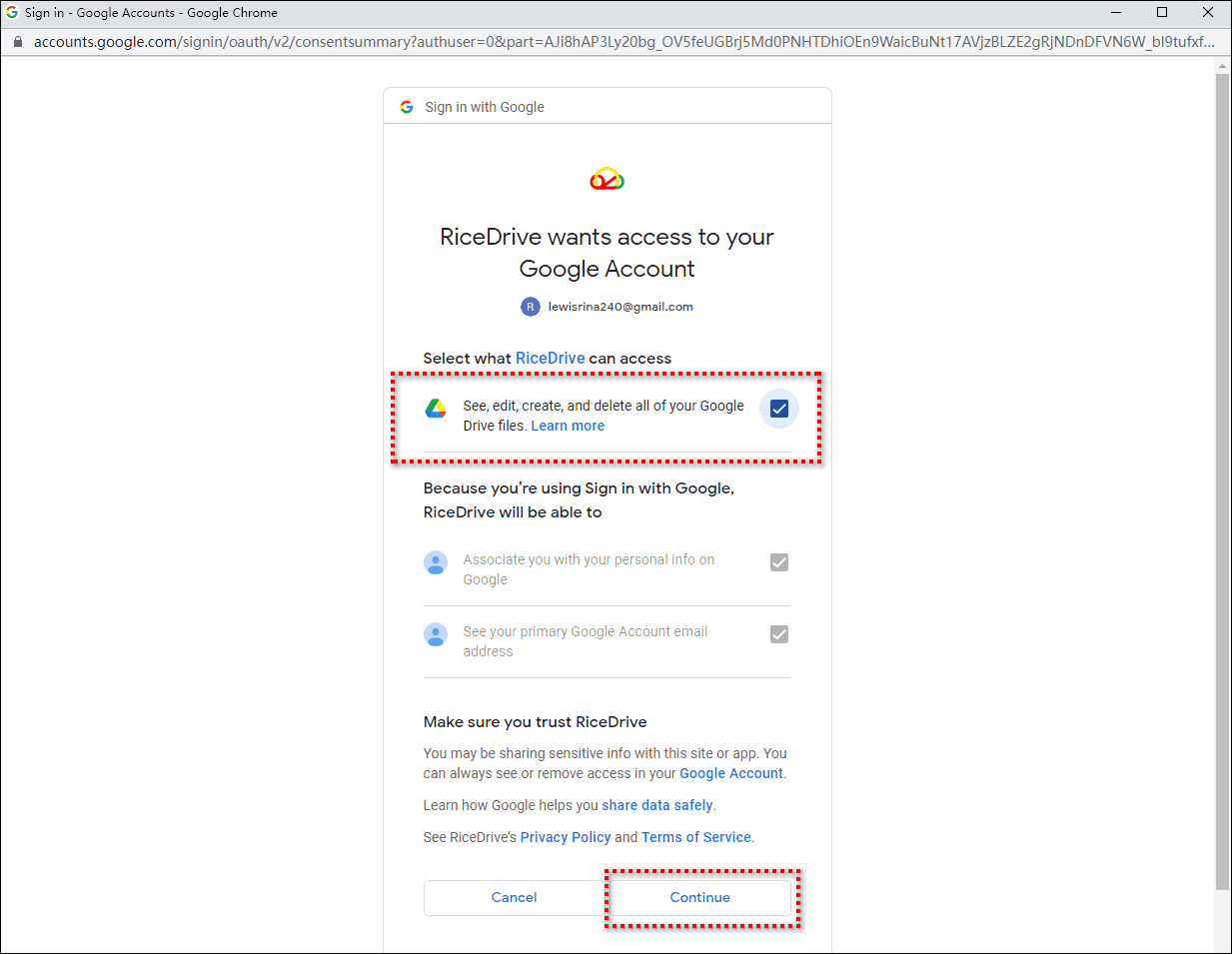
4. Autorize o Google Fotos no RiceDrive, da mesma forma que autorizou o Google Drive.
5. Crie uma tarefa de sincronização do Google Drive para o Google Fotos. Vá para a página "Sincronização em Nuvem", clique em "Nova sincronização" para iniciar o processo.
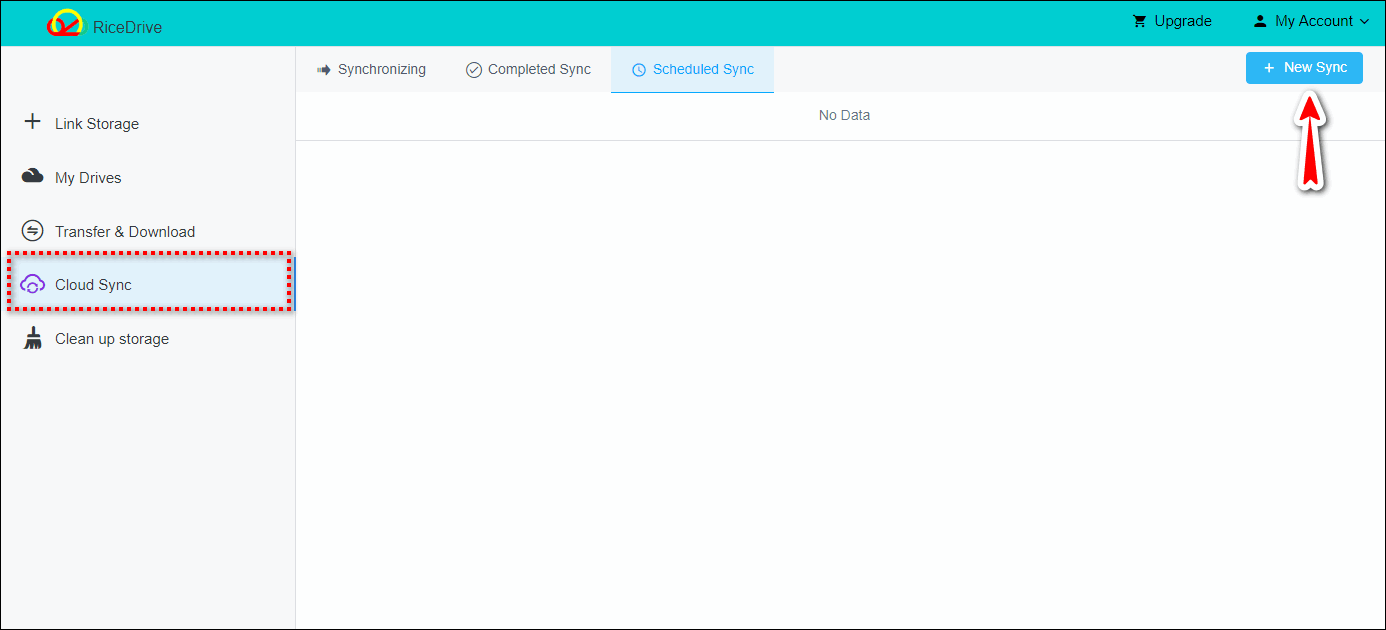
6. Configure a origem e o destino do backup. Na origem, selecione o Google Drive e marque a pasta que deseja transferir. No destino, selecione o Google Fotos. Observação: a origem da sincronização só pode selecionar pastas. Se quiser selecionar apenas alguns arquivos, você pode definir filtros ou usar a funcionalidade de transferência.
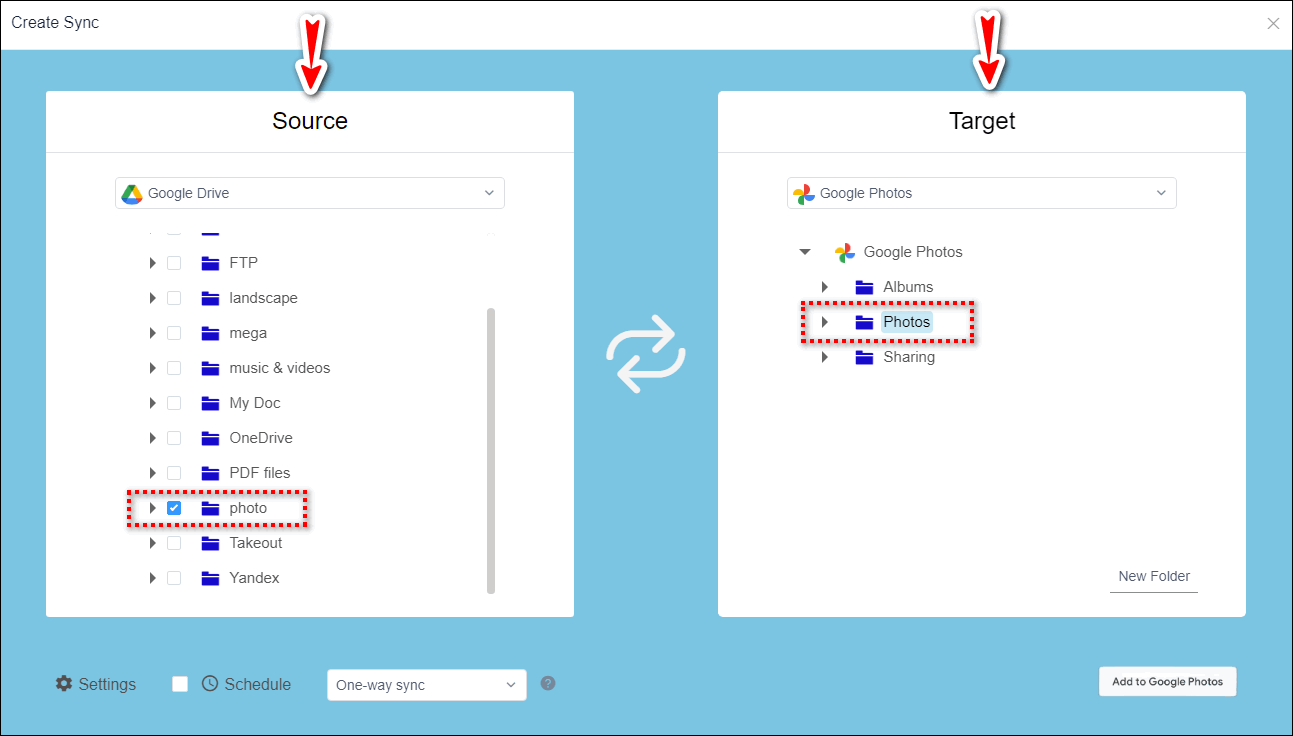
7. Defina filtros e agendamento para a tarefa. Se sua pasta também contiver outros formatos além de fotos e vídeos, eu recomendo definir uma regra de filtragem para backup apenas de arquivos de fotos e vídeos, por exemplo, filtrando em *.jpg|*.png|*.mp4. Você também pode ativar um agendamento diário ou semanal para fazer backup instantâneo de suas novas fotos.

8. Depois que a tarefa estiver configurada, clique em "Adicionar ao Google Fotos" para executá-la. Você não precisa esperar durante a execução, pode até fechar o RiceDrive para fazer outras coisas, o RiceDrive executará a tarefa em segundo plano.
9. Verifique os resultados, logs de execução e arquivos/pastas transferidos no caminho de destino para garantir que a tarefa foi bem sucedida.
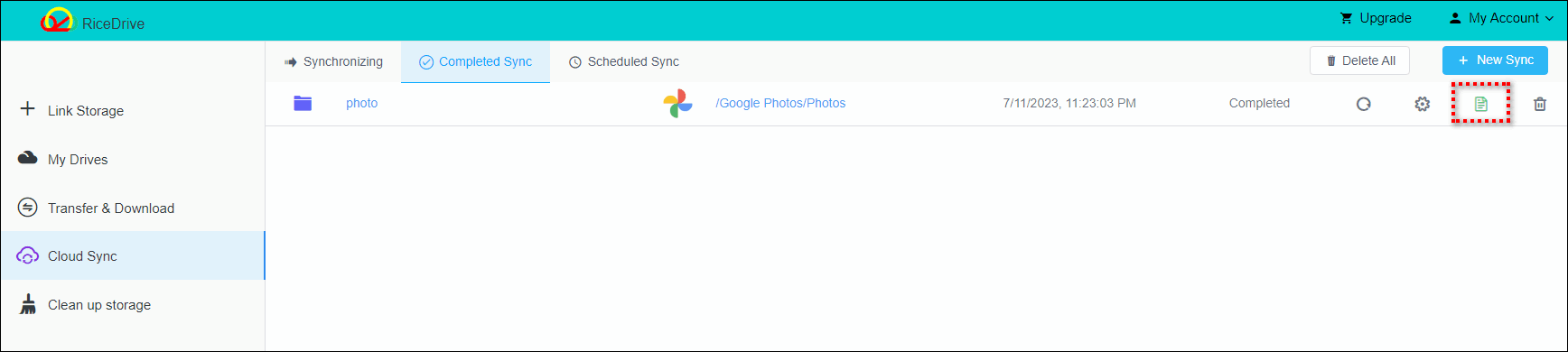
Além disso, se você quiser sincronizar fotos do Google Drive com o Google Fotos, pode também usar a função "Fazer upload" do Google Fotos para alcançar esse objetivo. Ao criar um novo álbum no Google Fotos e fazer upload das fotos do Google Drive para esse álbum, você pode sincronizar os dois serviços. Mas esse método manual tem muitas desvantagens, é trabalhoso, só é adequado para migrar pequenas quantidades de fotos, não suporta sincronização incremental e não pode sincronizar fotos de outras contas do Google, então é muito limitado e não é uma solução viável a longo prazo.
O Google Drive e o Google Fotos são dois serviços de armazenamento em nuvem oferecidos pelo Google. Sua sincronização permite usar e gerenciar suas fotos facilmente em diferentes plataformas. Para maior eficiência, eu recomendo usar ferramentas profissionais como o Gerenciador de Armazenamento em Nuvem RiceDrive, que fornece a funcionalidade de migração de dados automatizada para migrar dados rapidamente e eficientemente de um serviço de armazenamento em nuvem para outro. Comparado ao método manual tradicional, a migração automatizada pode economizar muito tempo e custos de mão de obra, e reduzir o risco de erros humanos. Seja qual for o método escolhido, nosso objetivo final é proteger a segurança de suas fotos e garantir sua disponibilidade.